发布时间:2025-09-22 15: 29: 00
操作系统:Win10专业版
品牌型号:联想拯救者Y7000
软件版本:腾讯会议v 3.28.21
腾讯会议自上线以来,获得了大量用户的认可,已经成为中国最多人使用的视频会议软件之一。依托腾讯云的技术支持,腾讯会议采用多种技术优化,确保在线会议的稳定性和安全性。下面给大家介绍一下腾讯会议开会怎么改备注,腾讯会议开会怎么共享屏幕的相关内容。
一、腾讯会议开会怎么改备注
腾讯会议作为一款专业多人在线视频会议软件,拥有许多实用的会议工具和高质量的会议服务。进入腾讯在线会议后,改备注是在会议开始前的必做步骤之一,主要是方便识别参会者身份,区分不同参会者信息。例如区分学生与老师、员工和管理者等等。下面给大家介绍一下腾讯会议开会修改备注的具体步骤:
1、打开腾讯会议,点击下方的“邀请”,将会议链接复制并分享给参会成员。

2、待参会成员进入会议后,点击下方工具栏内的“管理成员”,在弹出的侧边栏中选中参会成员并点击更多,在其子选项中带点击“修改会中昵称”。

3、点击修改昵称后在弹出的对话窗口中即可修改参会者备注。

4、修改会议备注可以有效识别参会人员身份,但如果参会成员过多就不便逐一修改备注了。为了保证会议能够顺利进行,主持人可以在会议开始之前或进入会议前提醒参会成员修改名字或入会昵称。
二、腾讯会议开会怎么共享屏幕
屏幕共享是腾讯会议的特色功能之一,最高画质支持2880*1800高分辨率30fps,直播不卡顿,带给用户更佳的视频会议体验。下面给大家具体介绍一下腾讯开会中共享屏幕如何操作:
1、打开腾讯会议并开启会议,进入会议直播间后点击下方工具栏中的“共享屏幕”。

2、选择共享区域。如果想要共享桌面,选择“桌面1”再点击开始共享即可将自己的整个屏幕展示给所有参会者。

3、如果不便展示整个桌面,可以选择只展示部分区域。点击共享窗口中的“高级”选项,在下方选择“部分屏幕区域”并点击开始共享。点击后即可在桌面框选共享区域。

通过开启屏幕共享,可使其他参会成员直接看到共享者所展示的内容如PPT,文档,讲义等,从而拉近参会人员间的距离,提升会议效率。
以上就是腾讯会议开会怎么改备注,腾讯会议开会怎么共享屏幕的相关内容。当参会人员进入会议室后,可在成员管理功能中修改自己在会议中的名称,也可以在入会前直接修改自己的昵称,从而便于参会者之间互相辨认。共享屏幕这一功能可在会议室下方工具栏中找到,点击后选择共享区域即可将自己的屏幕内容展示给其它参与者。希望本篇文章可以帮助大家解决使用腾讯会议时的一些问题。
展开阅读全文
︾
读者也喜欢这些内容:
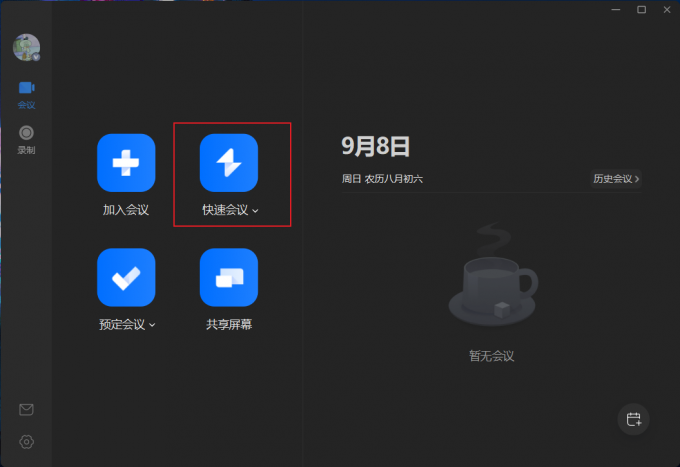
腾讯会议如何给学生上课 腾讯会议上网课老师怎么点名
作为一款在线视频会议软件,腾讯会议拥有高清视频、屏幕共享、文档协作等众多功能,这些功能使腾讯会议不仅可用于在线会议,也可以用于网络课堂。教师可开启共享屏幕来展示课件,使学生获得更加直观的学习体验。下面就给大家介绍腾讯会议如何给学生上课,腾讯会议上网课老师怎么点名的相关问题。...
阅读全文 >
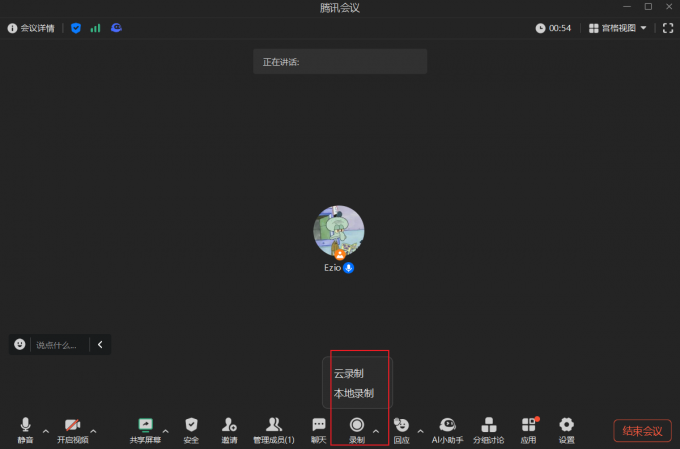
腾讯会议开会怎么录屏 腾讯会议开会录屏对方会知道吗
对于未能及时参会或需要回顾会议内容,做会议纪要的用户来说,录屏功能可以对会议内容进行录制以帮助我们了解会议内容,即使未参与会议也能了解会议信息。下面就给大家介绍一下腾讯会议开会怎么录屏,腾讯会议开会录屏对方会知道吗的相关内容。...
阅读全文 >

腾讯会议实时转写什么意思 腾讯会议实时转写能导出吗
随着线上会议日益普及,高效沟通与记录变得至关重要。腾讯会议作为一款广受欢迎的在线会议工具,不断推出新功能来提升用户体验。其中,“实时转写”功能尤其受到关注,它可以帮助用户更方便地整理会议内容。本篇文章就将为大家介绍腾讯会议实时转写什么意思以及腾讯会议实时转写能导出吗的相关内容。...
阅读全文 >

腾讯会议怎么创建长期会议室 腾讯会议怎么创建房间共享
对于需要定期召开的会议,如周会、月会等的用户来说,腾讯会议的长期会议室功能非常好用。创建长期会议室可以简化会议安排流程。我们只需在腾讯会议中开启周期性会议功能,并设置好重复频率,即可实现定期自动召开会议。下面就给大家介绍一下腾讯会议怎么创建长期会议室,腾讯会议怎么创建房间共享的相关内容。...
阅读全文 >